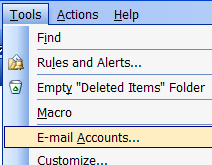Независимо дали се опитвате да избегнете ядосанправителството, свързването на интернет доставчика или зоркия поглед на медийните конгломерати, анонимността и криптирането на вашия трафик на BitTorrent може да помогне. Прочетете, за да научите как.
Снимка от jin.thai.
Какво е това и какво ми трябва?
BitTorrent е форма на споделяне на разпределен файл. Неразпределеното споделяне на файлове е, когато се свържете с един източник и изтеглите файл. Когато посетите например хранилище на софтуер онлайн и изтеглите нова версия на някакво приложение, участвате в неразпределен трансфер на файлове - файлът отиде от сървъра ви директно към вас.
Разпределеното споделяне на файлове променя този модел. Когато използвате BitTorrent, разпределен протокол за споделяне на файлове, не изтегляте файл от един източник, а вместо това от произволен брой източници. Всеки, който е част от рояка на споделящите файлове, използвайки същия тракер и споделящ торента, който изтегляте, може потенциално да ви изпрати парче от този файл. Изтеглянето ви вече не е между вас и един-единствен източник, а между всички в рояка и вас. Това означава, че всеки може да се присъедини към торент рояк и да види какви файлове изтегляте и от своя страна да качвате - връщането към рояка е част от модела на BitTorrent.
Ако този човек шпионира във вашата торент дейноствраждебно правителство, вашият интернет доставчик, който се стреми да заглуши връзката ви, или агент, нает от медиен конгломерат за наблюдение на мрежи на BitTorrent, можете да се окажете в неочаквани проблеми.
Как можете да заобиколите подобни резултати? Чрез анонимност и / или криптиране на вашия трафик на BitTorrent.
Какви са възлите? Вашият трафик на BitTorrent ще бъде анонимен, IP адресът, който вижда роякът, няма да бъде вашият действителен IP адрес. Ако решите да шифровате и анонимизирате, дори вашият интернет доставчик - самите хора с директен достъп до тръбата на вашата честотна лента - няма да може да види какво правите. Ще можете да използвате BitTorrent без страх.
Какви са недостатъците? Проксирането / тунелирането може да забави връзката ви, а криптирането може допълнително да го забави. Макар че много хора са напълно удобни да предприемат хит за изпълнение, за да осигурят по-добрата си BitTorrent връзка, това е нещо, което трябва да се знае.
Готови ли сте да започнете? За анонимност и криптиране на BitTorrent ще ви е необходимо следното:
- И за двете техники ще ви е необходим BitTorrent клиент с поддръжка на прокси. Ще използваме uTorrent в Windows.
- Ще ви трябва доставчик на прокси / SSH. За този урок ще използваме популярния канадски прокси доставчик на BitTorrent BTGuard.
- За да шифровате сесията си в BitTorrent, ще ви трябвадопълнителен слой сигурност под формата на локален прокси сървър, който се свързва с вашия криптиран тунел. Ще подчертаем как да използвате както приложеното от BTGuard приложение, така и безплатното приложение PuTTY, за да превъртите вашия собствен прокси сървър.
Нашите инструкции ще ви помогнат да конфигурирате всекиSOCKS прокси за работа с uTorrent (или друг прокси-приятелски BitTorrent клиент), но ние ще го настройваме за BTGuard. Ако все още нямате анонимен прокси, BTGuard е солиден избор и струва само 7 долара на месец. Вземете своя информация за прокси или отидете да се регистрирате за акаунт в BTGuard тук. преди да продължи.
Конфигуриране на uTorrent за анонимен торент трафик
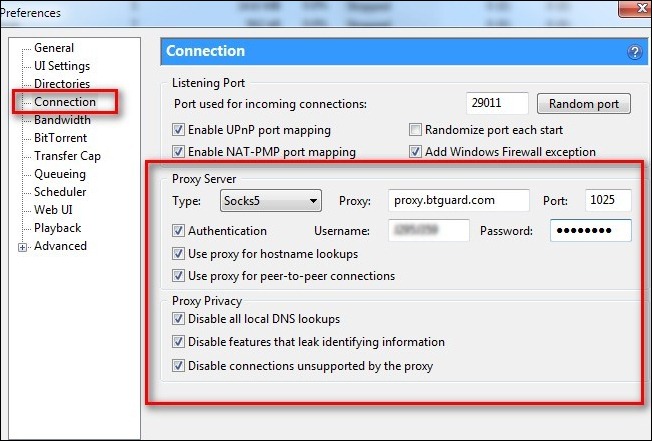
Изпълнете uTorrent. Отворете Опции -> Предпочитания (или натиснете CTRL + P), за да отворите панела с предпочитания. От панела „Предпочитания“ отворете подменюто „Връзка“.
От подменюто Connection трябва да го направитепопълнете информацията за прокси сървъра. За Type select SOCKS5, за Proxy попълнете proxy.btguard.com и Port 1025. Проверете Удостоверяването и попълнете вашето потребителско име и парола (BTGuard потребителите ще използват същото потребителско име и парола, с които са създали акаунта си). Ако използвате друга услуга освен BTGuard, просто променете предишните записи, за да съответстват на данните на вашите доставчици на услуги.
Под проверка за удостоверяване всичко полетата, включително „Използване на прокси за име на хосттърсене “,„ Използвайте прокси за връзки „peer-to-peer“. Уверете се, че поставете отметка във всички полета в Поверителност на прокси сървъра, включително „Деактивиране на всички локални DNS проверки“, „Деактивиране на функции, които пропускат идентифицираща информация“ и „Деактивиране на връзки, неподдържани от прокси сървъра“. Ако не проверите тези опции, ще компрометирате вашата анонимност и ще повредите целта на използването на прокси сървър.
Рестартирайте uTorrent. Ако не рестартирате uTorrent, промените в прокси няма да влязат в сила.
Шифроване на вашата BitTorrent връзка
Анонимността ще защити вашата самоличност, но ако е такавашият интернет доставчик е доволен от дросела, няма да ги спре да откриват и заглушават трафика ви в BitTorrent. Ако искате допълнителната сигурност на криптиран трафик и / или вашият интернет доставчик оформя вашия трафик и дроселира BitTorrent връзки, това е конфигурацията за вас.
BTGuard предлага безплатен прокси кодиращ проксипредварително конфигурирани. За да използвате инструмента за криптиране на BTGuard, първо го изтеглете от BTGuard сървърите тук. Инсталирайте приложението на C: BTGUARD (тази стъпка е изключително важна, ако го инсталирате в друга директория, приложението няма да работи правилно). След като го инсталирате, стартирайте приложението.
Отворете отново приложението си uTorrent ивърнете се към менюто Предпочитания. В менюто Предпочитания заменете proxy.btguard.com с 127.0.0.1 (адресът на локалния компютър). Оставете всички настройки, включително данните за вход, същите. Рестартирайте uTorrent, за да влязат в сила промените. Все още ще сте свързани със сървърите на BTGuard, но трафикът между uTorrent и тези сървъри ще бъде криптиран.
Освен това, ако искате да използвате SSH услугаза да се свържете с чужд сървър и да анонимизирате трафика си по този начин, ще трябва да използвате PuTTY, за да се свържете към SSH услугата и да създадете локален прокси, за да преминава през трафика на uTorrent. Забележете, ако вече използвате BTGuard, можете също да използвате тяхното криптиране и да пропуснете тази стъпка. Ако използвате друга услуга и искате да използвате шифрования им SSH тунел, продължете да четете.
Putty е безплатен Telnet / SSH клиент за Windows иLinux, който ви позволява лесно да насочите трафика си през криптиран тунел. Изтеглете и инсталирайте PuTTY. Стартирайте приложението за първи път. Първият екран, който ще видите, е екранът на сесията. Тук ще трябва да въведете адреса на вашия SSH доставчик. Стандартният SSH порт е 22; променете този порт # само ако вашият SSH доставчик посочи, че трябва. Уверете се, че SSH е отметнат. Продължете и дайте име на сесията си, за да можете да я запазите за бъдеща употреба.

Навигирайте до Връзки -> SSH. В подменюто SSH трябва да създадете нова конфигурация на порт. Поставете номер на порт в полето Източник (може да бъде всеки номер, който не е в противоречие със съществуващата структура на вашия компютър, използвахме 12345) и след това поставете отметка в Dynamic и Auto. Натиснете Add, за да добавите порта.
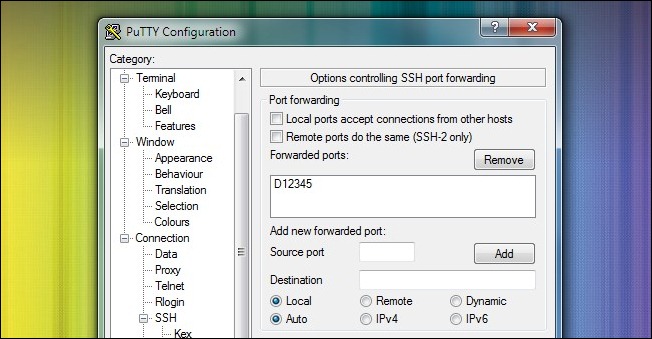
Върнете се обратно в менюто на сесията и щракнете върху Запазване, за да запазите конфигурацията си. След това щракнете върху Отваряне, за да стартирате SSH тунела към вашия SSH хост и влезте с вашите идентификационни данни за вход.
След като влезете чрез PuTTY с данните си за входидентификационни данни, които вече можете да използвате PuTTY като вашия SOCKS сървър. Отворете uTorrent и менюто Предпочитания. Конфигурирайте нещата точно както бихте направили за BTGuard, с изключение на IP адреса, поставен в 127.0.0.1 (прокси сървърът е на вашия компютър), променете номера на порта на 12345 и оставете секцията за удостоверяване празна.
Тестване на анонимността на вашата BitTorrent връзка

Когато настроите уеб браузъра си с проксисървър, лесно е да посетите сайт като WhatIsMyIP, за да видите дали сърфирате от новия IP адрес. Какво става с BitTorrent? Не е толкова лесно. За щастие има услуга, предназначена да ви помогне да проверите IP адреса, който вашият Torrent излъчва.
След като конфигурирате uTorrent, използвайки горнототехники (или анонимни, но не шифровани с BTGuard, анонимни и криптирани с BTGuard, или анонимни и криптирани с вашия SSH доставчик по избор), време е да посетите CheckMyTorrentIP. В CheckMyTorrentIP щракнете върху раздела Генериране на торент. Запишете получения торент файл на вашия компютър и го заредете в uTorrent. Тя трябва да изглежда така:

Кликнете върху торента и след това погледнете надолу винформационен панел в долната част на екрана. Кликнете върху раздела Trackers. В този раздел ще получите информация от Tracker (в този случай CheckMyTorrentIP тракер.

Виждате ли този IP адрес? Това трябва да бъде IP адресът на новата ви прокси услуга и не IP адреса на вашата интернет връзка. Ако видите адреса на вашата интернет връзка, а не прокси сървъра, трябва да се върнете и да проверите двукратно конфигурацията си.
Можете също да посетите CheckMyTorrentIP и да кликнете върху раздела Проверка на IP, за да видите всички IP адреси, от които е свързан торент файла:

Имате го. Ако IP адресите са тези, предоставени от вашия прокси / SSH доставчик, а не вашият домашен IP адрес, вие сте на ясно. Целият ви трафик на BitTorrent ще бъде пренасочен през този IP адрес и вашият личен IP адрес никога няма да бъде излъчен към по-големия интернет!
Имате съвет или трик за сигурни и анонимни торенти? Нека чуем за това в коментарите.